Korištenje pametnog telefona s operativnim sustavom Android korisnicima pruža praktično i učinkovito iskustvo tipkanja. Android uređaji uče iz riječi koje često koristite i pohranjuju ih u svoju memoriju kako bi ponudili prediktivne tekstualne prijedloge. Iako ova značajka može biti korisna, u nekim slučajevima možete poželjeti izbrisati određene naučene riječi.
Bilo da želite izbrisati osjetljive podatke ili jednostavno izbrisati prijedloge tipkovnice, ovaj će vas članak voditi kroz postupak brisanja naučenih riječi na Android uređaju.
- Kako izbrisati sve naučene riječi i podatke s Gboarda na Androidu
- Kako izbrisati sve naučene riječi iz Microsoft SwiftKey na Androidu
Kako izbrisati sve naučene riječi i podatke s Gboarda na Androidu
Gboard nam daje izbor da uklonimo sve podatke koje je prikupio s našeg uređaja, što uključuje informacije koje je naučio analizom našeg tipkanja i glasovnog unosa.
Korak 1 : Otvorite postavke Gboarda na svom Android uređaju. Postavkama Gboarda možete pristupiti izravno otvaranjem bilo koje tekstualne aplikacije ili dodirivanjem polja za unos teksta. Nakon što je Gboard otvoren, odaberite ikonu izbornika na lijevoj strani tipkovnice, a zatim odaberite postavke od dostupnih opcija.
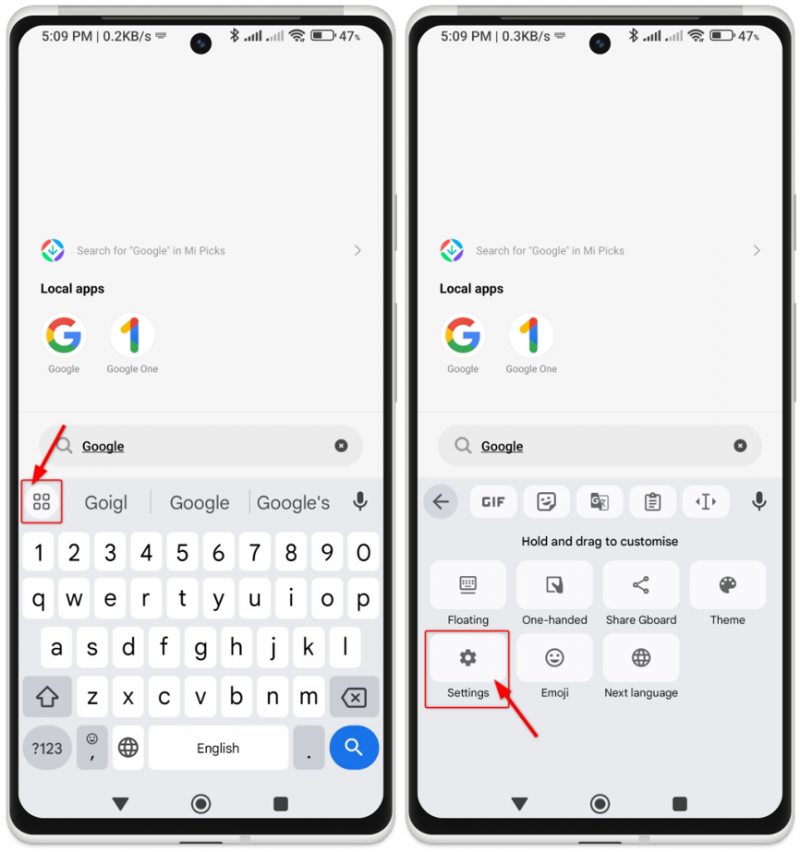
Korak 2 : Idite na postavke privatnosti unutar Gboarda. Potražite opciju tzv Izbrišite naučene riječi i podatke i dodirnite ih.
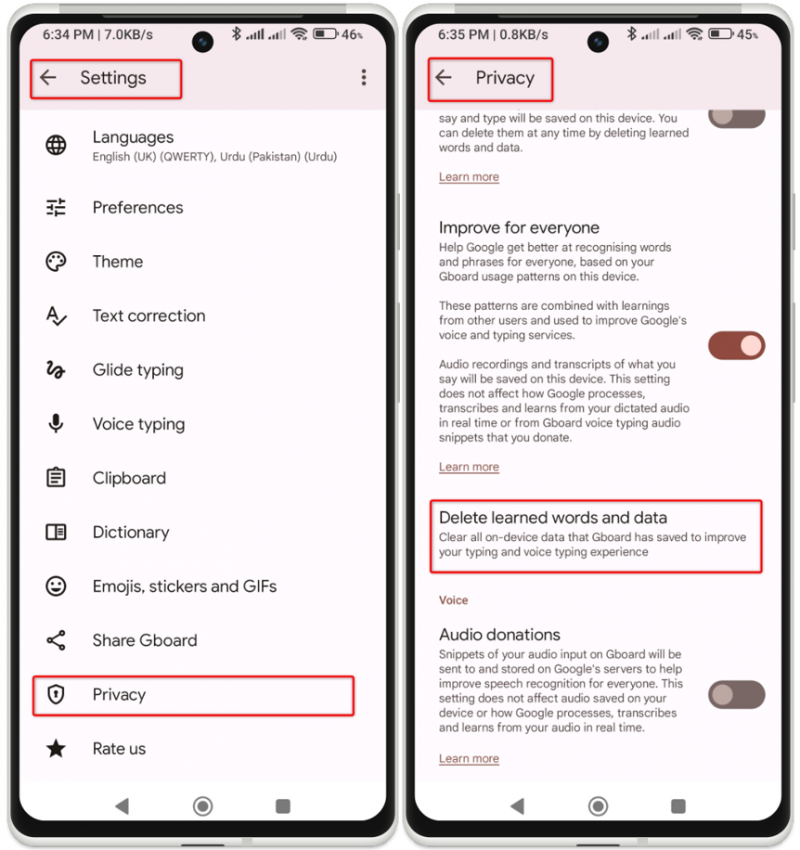
3. korak : Na ekranu će se pojaviti kod. Unesite kod kao što je prikazano i pritisnite tipku OK.
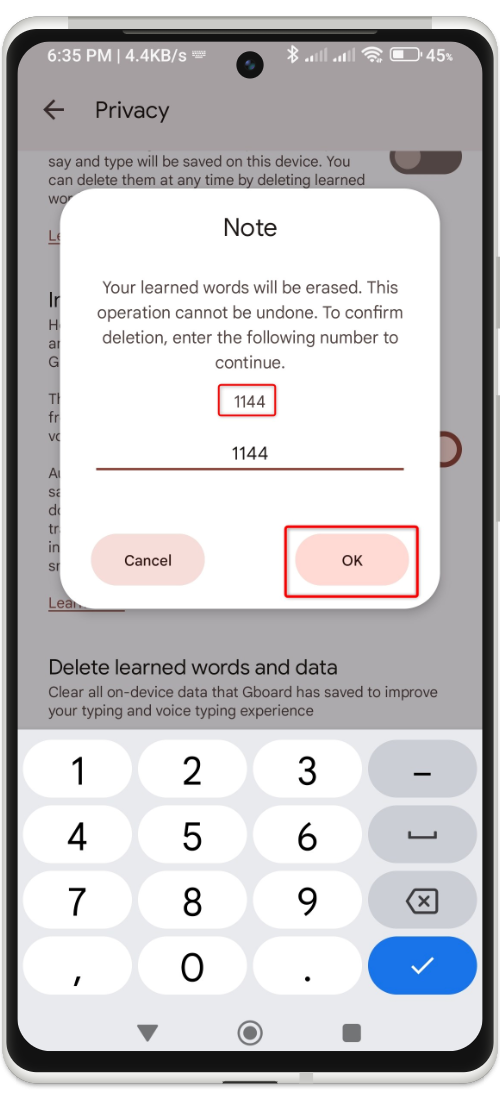
To je to! Izbrisat će se sve riječi koje je Gboard naučio vašim tipkanjem i glasovnim unosom.
Imajte na umu da ova metoda neće ukloniti nijednu riječ iz Gboard rječnika.
Kako izbrisati sve naučene riječi iz Microsoft SwiftKey na Androidu
Ako je vaša tipkovnica SwiftKey naučila puno riječi i fraza, njihovo uklanjanje jednu po jednu može biti dugotrajan zadatak. Srećom, SwiftKey pruža prikladno rješenje dopuštajući vam brisanje svih naučenih podataka s vaše Android tipkovnice odjednom. Slijedite korake u nastavku za brisanje naučenih riječi u Microsoft SwiftKey:
Korak 1 : Kao i Gboard, također možemo pristupiti postavkama SwiftKeya izravno sa same tipkovnice. Otvorite SwiftKey u bilo kojem polju za unos teksta. Odaberite ikonu izbornika s tri točke na desnoj strani tipkovnice. Nakon toga u novom izborniku odaberite postavke .
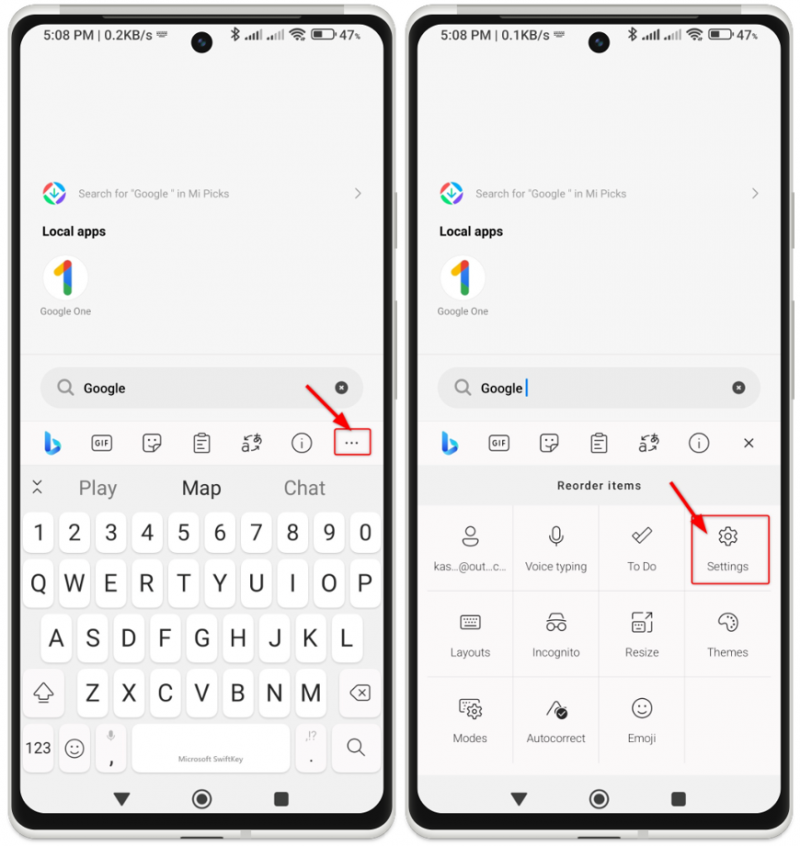
Korak 2 : U postavkama SwiftKeya pronađite i odaberite Račun. Potražite opciju tzv Izbrišite personaliziranu sigurnosnu kopiju rječnika i dodirnite ga.
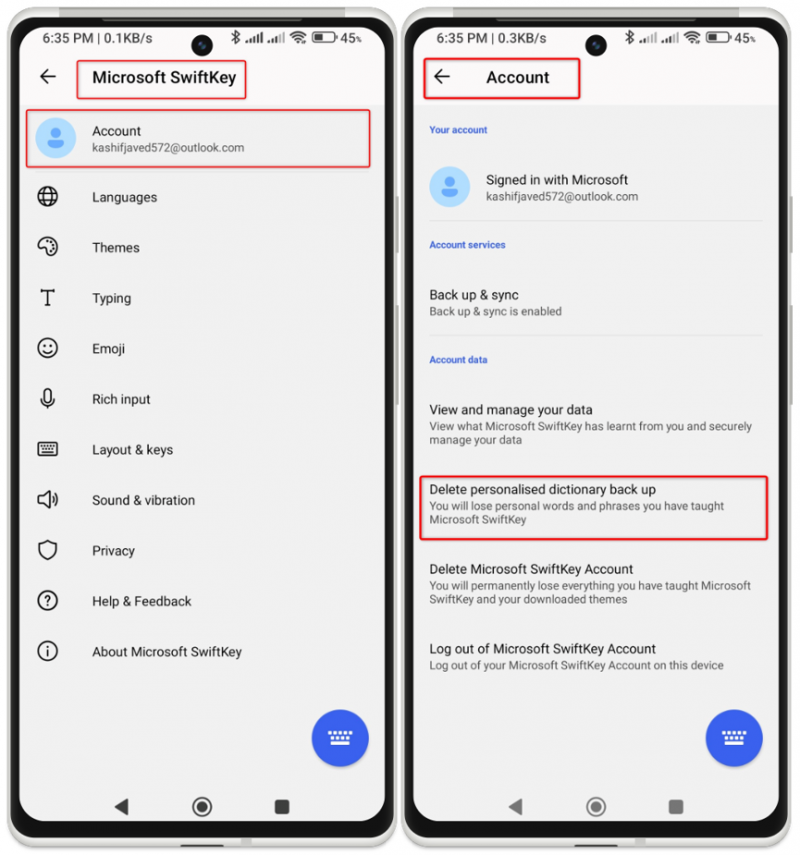
3. korak : Pojavit će se poruka potvrde. Jednostavno dodirnite Izbrisati dugme. Nakon što se personalizirani rječnik izbriše, vidjet ćete poruku na zaslonu.
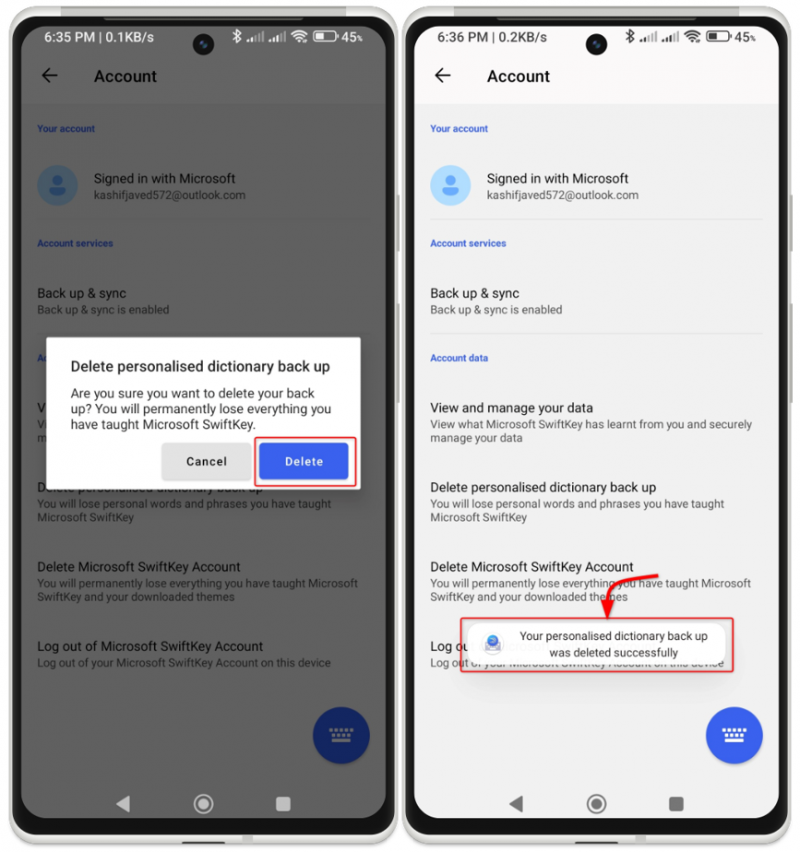
Korak 4 : Sada se vratite na stranicu postavki SwiftKeya i pronađite Tipkanje odjeljak. Dodirnite Brisanje podataka za tipkanje za uklanjanje svih riječi koje je SwiftKey naučio.
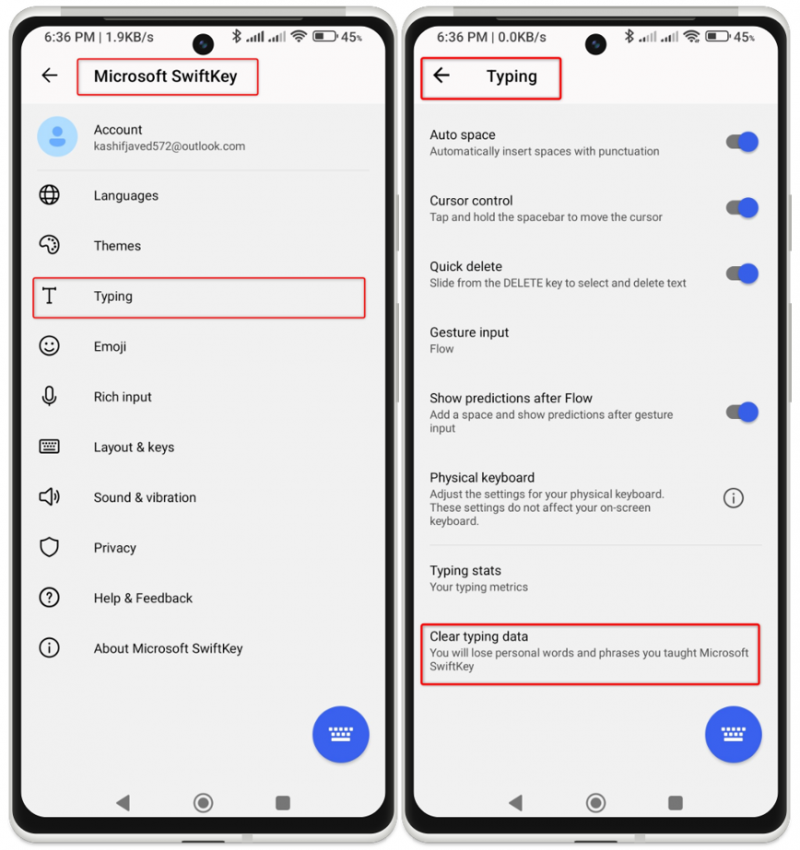
Korak 5 : Potvrdite svoju odluku dodirivanjem gumba Nastavi kada se to od vas zatraži. Poruka potvrde pojavit će se na dnu zaslona.
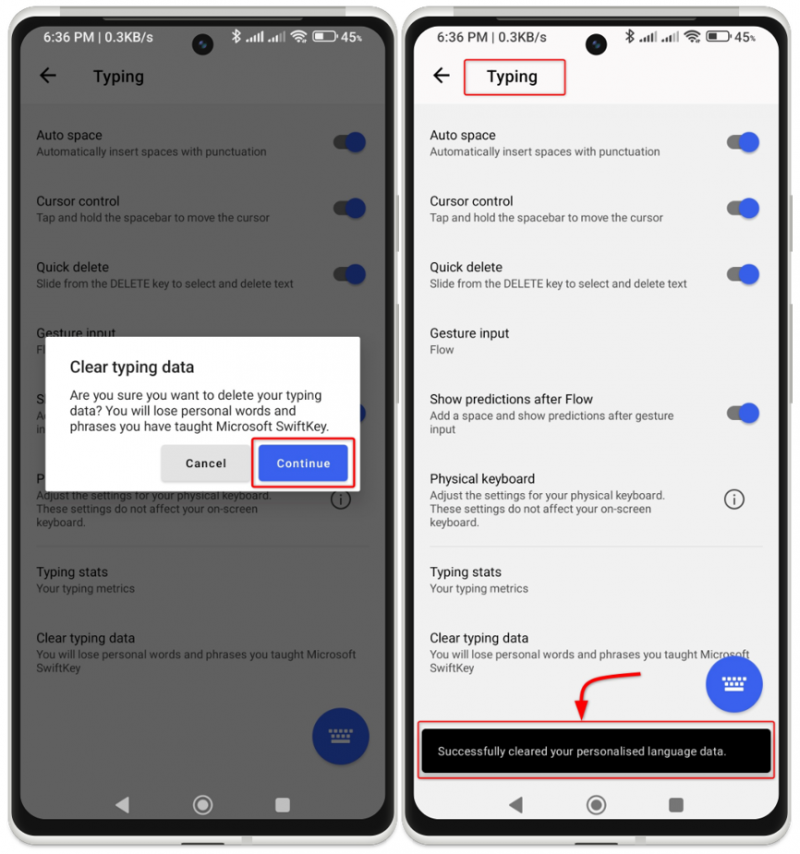
To je to! Više nećete vidjeti pogrešno upisane ili neželjene riječi kao prijedloge na vašoj SwiftKey tipkovnici.
Zaključak
Brisanje naučenih riječi na Android uređaju može biti korisna praksa za održavanje privatnosti, poboljšanje točnosti tipkanja i pojednostavljenje prediktivnih tekstualnih prijedloga. Slijedeći metode navedene u ovom članku, možete jednostavno ukloniti naučene riječi sa svog Android uređaja. To omogućuje novi početak i eliminira neželjene prijedloge ili personalizirane rječničke unose s tipkovnice.